Vue d’ensemble du système de caméra — MRTK2
Le système de caméra permet à Microsoft Mixed Reality Toolkit de configurer et d’optimiser la caméra de l’application pour une utilisation dans des applications de réalité mixte. À l’aide du système de caméra, les applications peuvent être écrites pour prendre en charge des appareils opaques (par exemple, la réalité virtuelle) et transparents (par exemple, Microsoft HoloLens) sans avoir à écrire de code pour faire la distinction entre chaque type d’affichage et le prendre en charge.
Activation du système de caméra
Le système de caméra est géré par l’objet MixedRealityToolkit (ou un autre composant de bureau d’enregistrement de services).
Les étapes suivantes supposent l’utilisation de l’objet MixedRealityToolkit. Les étapes requises pour d’autres bureaux d’enregistrement de services peuvent être différentes.
Sélectionnez l’objet MixedRealityToolkit dans la hiérarchie de scène.
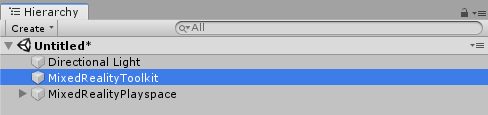
Accédez au panneau Inspecteur jusqu’à la section Système de caméra et vérifiez que l’option Activer le système de caméra est cochée.

Sélectionnez l’implémentation du système de caméra. L’implémentation de classe par défaut fournie par MRTK est .
MixedRealityCameraSystem
Sélectionner le profil de configuration souhaité

Configuration du système de caméra
Fournisseurs de paramètres

Les fournisseurs de paramètres d’appareil photo permettent une configuration spécifique à la plateforme de l’appareil photo. Ces paramètres peuvent inclure des étapes de configuration personnalisées et/ou des composants.
Vous pouvez ajouter des fournisseurs en cliquant sur le bouton Ajouter un fournisseur de paramètres d’appareil photo . Vous pouvez les supprimer en cliquant sur le - bouton à droite du nom du fournisseur.
Notes
Toutes les plateformes n’auront pas besoin d’un fournisseur de paramètres d’appareil photo. S’il n’existe aucun fournisseur compatible avec la plateforme sur laquelle l’application s’exécute, Microsoft Mixed Reality Toolkit applique les valeurs par défaut de base.
Paramètres d'affichage

Les paramètres d’affichage sont spécifiés pour les affichages opaques (par exemple, réalité virtuelle) et transparents (par exemple, Microsoft HoloLens). La caméra est configurée, au moment de l’exécution, à l’aide de ces paramètres.
Clip à proximité
Le plan de découpage proche est le plus proche, en mètres, qu’un objet virtuel peut être à l’appareil photo et qu’il soit toujours affiché. Pour un plus grand confort utilisateur, il est recommandé de faire en sorte que cette valeur soit supérieure à zéro. L’image précédente contient des valeurs qui se sont avérées confortables sur divers appareils.
Far Clip
Le plan de découpage lointain est le plus éloigné, en mètres, qu’un objet virtuel peut être à l’appareil photo et toujours être restitué. Pour les appareils transparents, il est recommandé que cette valeur soit relativement proche pour ne pas dépasser trop l’espace réel et briser les qualités immersives de l’application.
Effacer les indicateurs
La valeur clear flags indique comment l’affichage est effacé au fur et à mesure qu’il est dessiné. Pour les expériences de réalité virtuelle, cette valeur est le plus souvent définie sur Skybox. Pour les affichages transparents, il est recommandé de le définir sur Couleur.
Couleur d’arrière-plan
Si les indicateurs d’effacement ne sont pas définis sur Skybox, la propriété de couleur d’arrière-plan s’affiche.
Paramètres de qualité
La valeur des paramètres de qualité indique la qualité graphique qu’Unity doit utiliser lors du rendu de la scène. Le niveau de qualité est un paramètre au niveau du projet et n’est spécifique à aucune caméra. Pour plus d’informations, consultez l’article Qualité dans la documentation d’Unity.